Page 1

Ръководство за
безопасност и
настройка
ThinkPad X1 Carbon
Кратки бележки за потребителя
Типове машини: 20A7 и 20A8
http://www.lenovo.com/support
Page 2
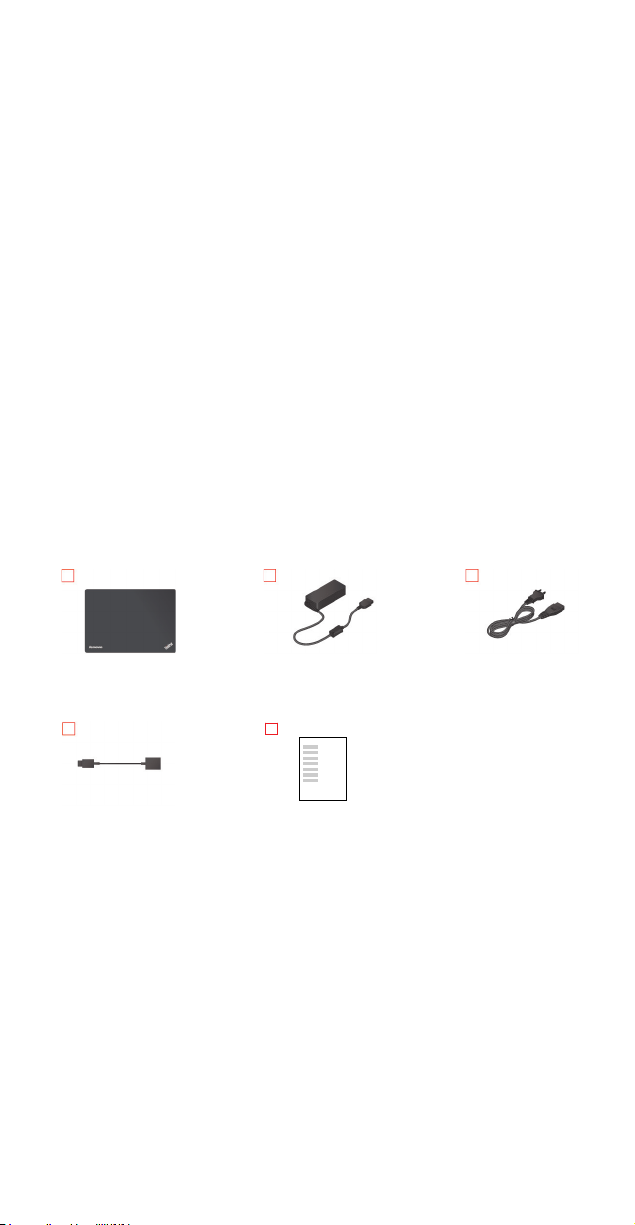
Здравейте. Добре дошли във вашия нов ThinkPad® X1 Carbon.
за променлив ток
Адаптер за Ethernet *
Документация
Прочетете настоящото ръководство, за да настроите вашия
компютър и бързо да започнете работа. Приятно четене!
Съдържание
• Разопаковане
• Решения за възстановяване
• Начални инструкции за настройка
• Органи за управление и индикатори
• Докинг станция ThinkPad OneLink
• Достъп до ръководството за потребителя
• Изтегляне на публикации
• Прочетете тази листовка, преди да използвате компютъра
• Информация за безопасност
• Информация за разпоредби
• Adaptive Keys, жестове и гласови команди
• Помощ и обучение
• Законови изисквания
Разопаковане
Компютър ThinkPad
* Достъпен на някои модели
Захранващ адаптер
Захранващ кабел
Решения за възстановяване
Не се предоставят дискове за възстановяване. Вместо това всичко
необходимо за възстановяването на фабрично инсталираните
файлове и приложения е в дела Lenovo_Recovery на вашето
вътрешно устройство за съхранение. Можете също така да
създадете носители за възстановяване като архиви или за подмяна
на дела за възстановяване. За подробности вж. "Информация за
възстановяване" в електронното Ръководство за потребителя.
Page 3
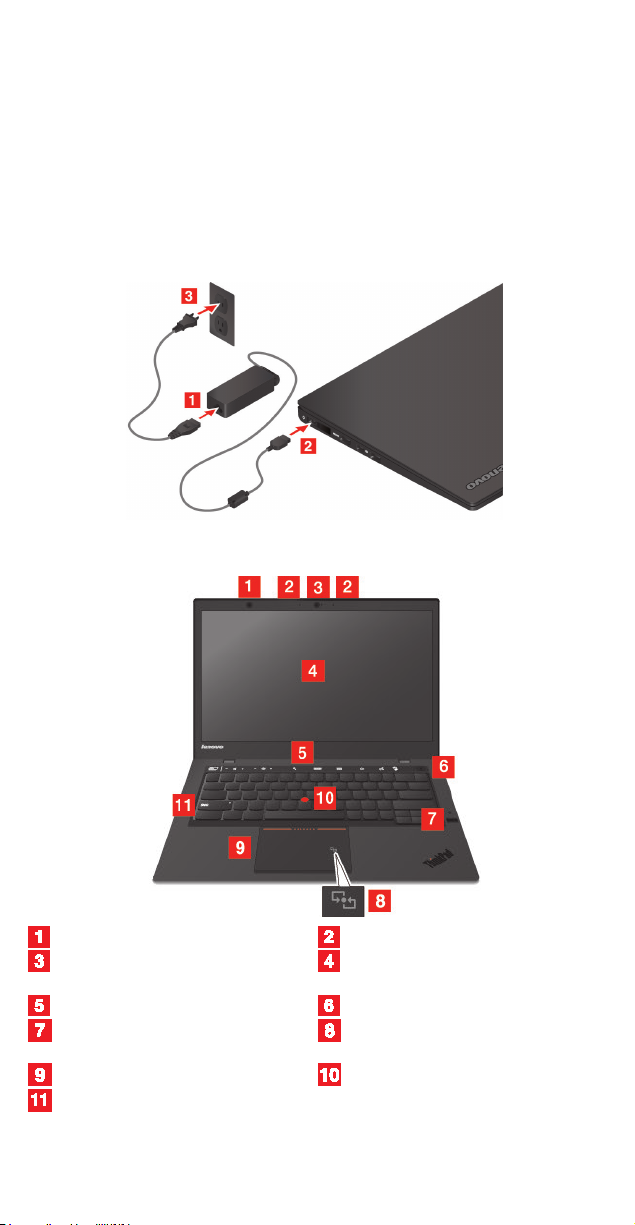
Начални инструкции за настройка
Сензор за околна светлина
Микрофони
някои модели)
Adaptive Keys
Бутон за захранване
отпечатъци
ThinkPad трекпад
Клавиш Shift с индикатор
TrackPoint® показалка
Важно: Прочетете информацията за безопасност в този
документ, преди да започнете да изпълнявате инструкциите за
настройка.
Свържете със захранването, както е показано. Уверете се, че
всички съединители на захранващия кабел са напълно и надеждно
поставени в розетките.
Органи за управление и индикатори
Камера
Четец на пръстови
Екран (сензорен екран на
Сензорна точка за NFC
Page 4
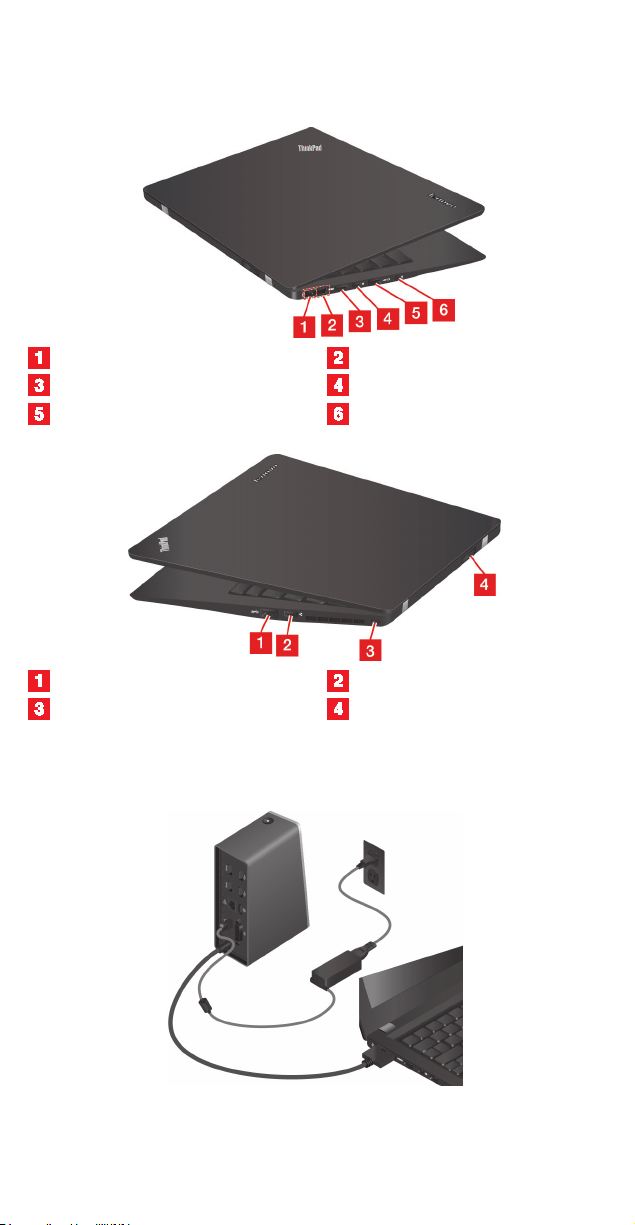
Съединител за захранване
HDMITM съединител
Lenovo® OneLink съединител
Mini DisplayPort® съединител
съединител
USB 3.0 съединител
Разклонител за Ethernet
*
Always On USB 3.0
Аудио съединител
Гнездо за защитна ключалка Поставка за Micro-SIM карта
* Достъпен на някои модели
Докинг станция ThinkPad OneLink
Page 5
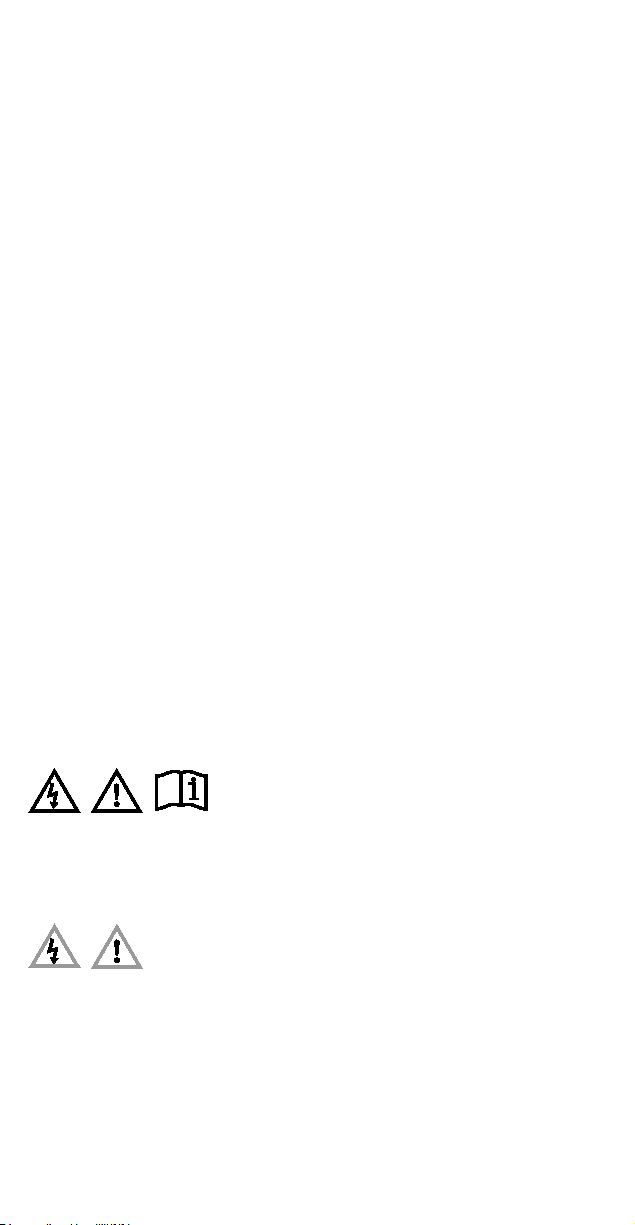
Можете да свържете компютъра към която и да е от сериите докинг
станции ThinkPad OneLink, за да разширите възможностите за
работа на компютъра.
За да закупите докинг станция ThinkPad OneLink, посетете сайта:
http://www.lenovo.com/essentials
Достъп до ръководството за потребителя
Ръководството за потребителя съдържа подробна информация
за компютъра. За да получите достъп до Ръководството за
потребителя, направете едно от следните действия:
• Посетете уеб сайта http://www.lenovo.com/UserManuals и
следвайте инструкциите на екрана.
• Отворете програмата за помощ и поддръжка на Windows.
След това докоснете Lenovo User Guide.
Lenovo извършва постоянни подобрения в ръководството за
потребителя за вашия компютър. За да сте сигурни, че разполагате
с най-актуалната информация за компютъра си, вижте "Изтегляне
на публикации" за информация относно изтеглянето на най-новото
Ръководство за потребителя.
Изтегляне на публикации
Електронните версии на публикациите за вашия компютър са
достъпни в уеб сайта за поддръжка на Lenovo. За да изтеглите
публикациите за вашия компютър, посетете
http://www.lenovo.com/UserManuals.
Прочетете тази листовка, преди да използвате компютъра
Тази документация предоставя много важна информация за
безопасността и разпоредбите за работа с компютрите на Lenovo.
Информация за безопасност
Този раздел съдържа важна информация за безопасност за
продуктите на Lenovo. Допълнителна информация за безопасност е
предоставена в Ръководството за потребителя за вашия
продукт. Вижте "Достъп до Ръководството за потребителя" за
допълнителна информация.
Page 6

Забележка за пластмасова торбичка
избегнете опасността от задушаване.
открити сметища. Когато изхвърляте батерията, направете го
в съответствие с местните наредби или разпоредби.
ОПАСНОСТ
Пластмасовите торбички могат да бъдат опасни. Пазете
пластмасовите торбички далеч от бебета и деца, за да
Бележка за поливинилхлоридни (PVC) кабели
ПРЕДУПРЕЖДЕНИЕ: Боравенето с кабела на този продукт или
кабели, свързани с продаваните с този продукт аксесоари, ще ви
изложи на контакт с олово, вещество, признато в щата Калифорния
за причиняващо рак, родилни увреждания или други вреди на
възпроизводителната система. Измийте ръцете си след
работа.
Обща забележка за батерията
ОПАСНОСТ
Батериите, доставени от Lenovo за използване с вашия
продукт, са тествани за съвместимост и трябва да бъдат
подменяни само с одобрени части. Гаранцията не покрива
батерии, различни от указаните от Lenovo, както и
разглобявани или модифицирани батерии.
Злоупотребата или неправилното използване на батерията
може да доведе до прегряване, изтичане на течност или
експлозия. За да избегнете възможни наранявания,
направете следното:
• Не отваряйте, не разглобявайте и не ремонтирайте
батерията.
• Не смачквайте и не пробивайте батерията.
• Не предизвиквайте късо съединение в батерията и не я
излагайте на вода или други течности.
• Пазете батерията далеч от деца.
• Пазете батерията далеч от огън.
Спрете да използвате батерията, ако е повредена или
забележите утечка или натрупване на чужди вещества по
контактите на батерията.
Съхранявайте презареждаемата батерия или продуктите,
съдържащи презареждаемата батерия, на стайна
температура, заредена приблизително от 30 до 50% от
капацитета. Препоръчваме батерията да се зарежда веднъж
годишно, за да се предотврати прекомерно изтощаване.
Не поставяйте батерията в отпадъци, които се изхвърлят на
Page 7

Забележка за вградената презареждаема батерия
батерия с размер на монета. Подмяната на батерията трябва
Продуктите, съдържащи литиеви клетъчни батерии с размер
www.dtsc.ca.gov/hazardouswaste/perchlorate
ОПАСНОСТ
Не се опитвайте да подменяте вградените презареждаеми
батерии. Подмяната на батерията трябва да се извършва от
оторизиран от Lenovo сервиз или техник.
Презареждайте батерията само в стриктно съответствие с
инструкциите, включени в документацията на продукта.
Оторизираните от Lenovo сервизи или техници рециклират
батериите на Lenovo съгласно местни закони и разпоредби.
Забележка за непрезареждаема клетъчна батерия с размер на монета
ОПАСНОСТ
Не се опитвайте да подменяте непрезареждаемата клетъчна
да се извършва от оторизиран от Lenovo сервиз или техник.
Оторизираните от Lenovo сервизи или техници рециклират
батериите на Lenovo съгласно местни закони и разпоредби.
Изявлението по-долу се отнася за потребители в щата
Калифорния, САЩ.
Информация за перхлорат за Калифорния:
на монета с манганов диоксид, може да съдържат
перхлорат.
Перхлоратен материал — може да се налага специално
боравене. Вижте
Забележка за опасността от задушаване
ОПАСНОСТ ОТ ЗАДАВЯНЕ – продуктът съдържа малки части.
Пазете батерията далеч от деца на възраст под три години.
Page 8

Използване на слушалки
ПРЕДУПРЕЖДЕНИЕ:
Прекомерното звуково налягане от слушалки може да причини
загуба на слух. Настройването на еквалайзъра на максимум
увеличава изходния волтаж на слушалките и нивото на
звуковото налягане. Следователно, за да защитите слуха си,
настройте еквалайзъра на подходящо ниво.
Прекомерната употреба на слушалки за продължителен период от
време при висока сила на звука може да е опасна, ако изходът на
слушалките не съответства на спецификациите на EN 50332-2.
Съединителят на изход за слушалки на вашия компютър
съответства на EN 50332-2, подклауза 7. Тази спецификация
ограничава максималното широколентово действително изходно
RMS напрежение на вашия компютър до 150 mV. За да се
предпазите от загуба на слух, уверете се, че използваните от вас
слушалки също отговарят на EN 50332-2 (ограничения на клауза 7)
за широколентово характерно напрежение от 75 mV. Употребата на
слушалки, които не съответстват на EN 50332-2, може да бъде
опасна поради извънредни нива на звуковото налягане.
Ако вашият Lenovo компютър се доставя окомплектован със
слушалки в пакета, комбинацията от слушалките и компютъра вече
съответства на спецификациите на EN 50332-1. Ако се използват
различни слушалки, уверете се, че те съответстват на EN 50332-1
(Клауза 6.5 Стойности на ограничения). Употребата на слушалки,
които не съответстват на EN 50332-1, може да бъде опасна поради
извънредни нива на звуковото налягане.
Информация за разпоредби
Моделите компютри, оборудвани с безжична комуникация,
отговарят на стандартите за радиочестота и безопасност на всяка
страна или регион, в които са одобрени за безжична употреба.
Не забравяйте да прочетете Regulatory Notice за вашата страна
или регион, преди да използвате безжичните устройства,
намиращи се в компютъра. За да получите PDF версия на
Regulatory Notice, вж. "Изтегляне на публикации" в настоящия
документ.
Забележката за разпоредби за Бразилия
Ouvir sons com mais de 85 decibeis por longos periodos pode provocar
danos ao sistema auditivo.
Забележка за разпоредби за Мексико
Advertencia: En Mexico la operación de este equipo está sujeta a las
siguientes dos condiciones: (1) es posible que este equipo o dispositivo
no cause interferencia perjudicial y (2) este equipo o dispositivo debe
aceptar cualquier interferencia, incluyendo la que pueda causar su
operación no deseada.
PN: SP40F12373
rinted in China
P
Page 9

Знак за съответствие за Евразия
Докосване: Превърта през наличните режими на
на Adaptive Keys.
Докосване: Управлява силата на звука на
високоговорителя.
Докосване: Управлява яркостта на дисплея
Adaptive Keys, жестове и гласови команди
Adaptive Keys представлява ефективна нова функция, която
улеснява работата ви с компютъра. Може да използвате жестове
пред камерата, за да изпълнявате някои задачи, вместо да
използвате клавиатура или мишка. Функцията за разпознаване на
глас ви позволява да давате команди и да диктувате текст на
компютъра чрез гласа си, вместо чрез въвеждане на текст на
клавиатурата.
Режим на Adaptive Keys
Adaptive Keys се показват автоматично в една от четири групи,
наречени режими на Adaptive Keys, в зависимост от активното в
момента приложение. Следните илюстрации показват четирите
режима на Adaptive Keys:
Начален режим
Режим на уеб браузър (Internet Explorer® 9/10, Chrome™, Firefox,
Safari и 360)
Режим на уеб конференции (Skype, ooVoo, Webex, Lync и т. н.)
Режим на функции
ание на Adaptive Keys
Опис
Adaptive Keys.
Докосване и задържане: Инициализира режима за
бърз достъп, който замества текущия активен режим
Page 10

Докосване: Управлява силата на входящия звук на
микрофона.
Докосване: Стартира препратката за търсене.
Докосване: Показва всички приложения в употреба в
момента.
Докосване: Показва всички инсталирани приложения.
Докосване: Отваря изрязващия инструмент на
Windows.
Докосване: Стартира предварително зададено
приложение за работа в облак, както е дефинирано в
облака.
Докосване: Разрешава или забранява функцията за
функцията за разпознаване на глас.
Докосване: Разрешава или забранява функцията за
функцията за жестове пред камерата.
Докосване: Отваря прозореца Настройки на
Adaptive Keyboard.
Докосване: Превърта през нивата на яркост на
клавиатурата: нормално/ярко/изключено.
Докосване: Отваря менюто за режим на презентация.
Докосване: Разрешава или забранява функцията за
безжична връзка.
Докосване: Обновява текущата страница на уеб
браузъра.
Докосване: Връща една страница назад в уеб
браузъра.
Докосване: Добавя раздел в прозореца на уеб
браузъра.
Докосване: Променя режимите на камерата –
стартира настройките на камерата.
Докосване: Включва или изключва камерата.
Докосване: Променя чувствителността за потискане
на шума на микрофона.
Докосване: Завърта екрана по посока на
часовниковата стрелка.
настройките на облака.
Докосване и задържане: Стартира настройките на
разпознаване на глас.
Докосване и задържане: Стартира настройките на
жестове пред камерата.
Докосване и задържане: Стартира настройките на
например нормален режим, режим на проследяване
на лица, режим на споделяне на работния плот – или
Page 11

Жестове пред камерата
Поддържани приложения: 2 3
Поддържани приложения: 2
4
4
: 2 3 5
Докоснете иконата за жестове пред камерата на клавиатурата,
за да разрешите или забраните жестовете пред камерата.
Зеленият индикатор светва, когато функцията за жестове пред
камерата е разрешена.
Жестовете пред камерата са достъпни само за определени
приложения, като например: 1 Мултимедийни плейъри, 2
PowerPoint
екран), 4 Програма за преглед на картини (режим на слайдшоу) и 5
Поддържани игри (режим на цял екран).
®
(режим на цял екран), 3 PDF/E-books (режим на цял
Задържане
Активира проследяване с ръка
Махване от дясно
наляво
Преминаване към следващия
запис/слайд/страница/снимка
Поддържани приложения: 1 2 3
Пръст на устата
Заглушаване/включване на
звука на високоговорителите
Поддържани приложения: 1 2 3
Нагоре
Показва празен слайд
Докосване
Пауза/изпълнение
Поддържани приложения: 1
Придвижване на
ръката
Управление на показалеца на
мишк ата
Page 12

Махване от ляво
4
: 2 3 5
програмата>
надясно
Връщане към предишния
запис/слайд/страница/снимка
Поддържани приложения: 1 2 3
Поддържани приложения: 1 2 3
Нагоре/надолу
Регулиране на звука
4
Хващане
Избор/плъзгане/пускане
Разпознаване на глас
Докоснете иконата за разпознаване на глас на клавиатурата,
след което изговорете гласовата команда. Зеленият индикатор
светва, когато функцията за разпознаване на глас е активирана.
Вашият компютър може да поддържа само някои от гласовите
команди по-долу.
Забележка: Функцията за разпознаване на глас поддържа само
определени езици, диалекти и географски местоположения. Ако
езикът или географското местоположение на операционната
система не се поддържат, приложението за разпознаване на глас
не се предоставя с компютъра.
Общи
• Довиждане, драконе
• Заспивай
• Следваща страница
• Предишна страница
• Отказ
• Стартирай <име на
Имейл
• Провери моя имейл
• Покажи ми номер <n>
• Прочети ми го
• Отговор <съобщение>
Page 13

Помощ
Skype?
<фраза за търсене>
на звука
• Прочети ми го
• Какво мога да кажа?
• Какво мога да кажа в
календара?
• Какво мога да кажа в
мултимедията?
• Какво мога да кажа в
Skype
• Отвори Skype
• Извърши повикване
• Skype <име на
контакт>
Търсене
• Търси в Amazon за
<фраза за търсене>
• Търси в eBay за <фраза
за търсене>
• Търси в Pandora за
<фраза за търсене>
• Търси в YouTube за
Мултимедия
• Изпълни <име на
изпълнителя>
• Изпълни албум <име на
албума>
• Изпълни песен <име на
песента>
• Пауза/изпълнение
• Увеличи/намали силата
Календар
• Провери календара
• Покажи ангажиментите
ми за днес
• Покажи ми номер <n>
Twitter
• Публикувай в Twitter
<фраза за публикуване>
• Провери времевата
линия в Twitter
• Провери съобщенията
ми в Twitter
• Отговор на номер <n>
Facebook
• Публикувай във
Facebook <фраза за
публикуване>
• Провери Facebook
• Провери съобщенията
ми във Facebook
• Провери известията ми
във Facebook
• Покажи ми номер <n>
• Отговор на номер <n>
Page 14

Помощ и обучение
За вас е предоставена система за помощ с интегрирани
видеоклипове, за да се запознаете с Adaptive Keys. За достъп до
системата за помощ докоснете иконата за настройки, за да
отворите прозореца с настройки на Adaptive Keyboard, след което
щракнете върху Помощ в горния десен ъгъл.
За да научите повече за функцията за жестове пред камерата,
натиснете и задръжте иконата за жестове пред камерата, докато не
се отворят настройките за Жестове пред камерата . След това
щракнете върху eyeSight
За да научите повече за функцията за разпознаване на глас,
докоснете и задръжте иконата за разпознаване на глас, докато не
се отворят настройките за Разпознаване на глас. След това
щракнете върху Dragon Assistant
се предоставя само ако приложението за разпознаване на глас
поддържа вашия език, диалект и географско местоположение.
Помощ.
Помощ. Системата за помощ
Законови изисквания
Lenovo, For Those Who Do., ThinkPad и TrackPoint са търговски
марки на Lenovo в Съединените щати, в други страни или и в двете.
Microsoft и Windows са търговски марки на групата компании на
Microsoft.
Mini DisplayPort (mDP) е търговска марка на Асоциация за
стандарти за видео електроника.
Термините HDMI и HDMI High-Definition Multimedia Interface са
търговски марки или регистрирани търговски марки на HDMI
Licensing LLC в Съединените щати и други държави.
Имена на други компании, продукти или услуги могат да бъдат
търговски марки или сервизни марки на други.
Второ издание (октомври 2014
г. )
© Copyright Lenovo 2013, 2014.
ЗАБЕЛЕЖКА ЗА ОГРАНИЧЕНИТЕ ПРАВА: Ако данните или
софтуерът е доставен съобразно договор за администриране на
общи услуги (GSA), използването, възпроизвеждането или
разкриването е предмет на ограничения, изложени в договор
номер GS-35F-05925.
